कई, टेबलेट या स्मार्टफ़ोन के लिए – सिर्फ संचार का एक साधन नहीं है, लेकिन यह भी व्यक्तिगत फ़ाइलों और डेटा स्टोर: नोटबुक, डायरी, कार्य प्रबंधक, फोटो एलबम और यहां तक कि एक बटुआ। अंतरंग छवियों और गोपनीय कागजात और बैंक खातों के पासवर्ड के लिए पत्राचार से: केवल रहस्य लोगों को अपने उपकरणों पर विश्वास नहीं करते क्या हैं।
अनजाने में, एंड्रॉइड आपको नए गैजेट्स में आसान हस्तांतरण के लिए व्यक्तिगत जानकारी क्लाउड में कॉपी करने की अनुमति देता है और इसे पुराने लोगों पर पूरी तरह मिटा देता है। लाइफहाकर के निर्देश आपको इन कार्यों से निपटने में मदद करेंगे। यह शुद्ध एंड्रॉइड 6.0.1 मार्शमलो पर आधारित है, लेकिन यदि आप सिस्टम के एक अलग संस्करण का उपयोग करते हैं, तो ये सुझाव भी काम करेंगे। हालांकि कुछ मेनू और विकल्प थोड़ा अलग हो सकते हैं।
1. स्वचालित बैकअप सक्षम करें
एंड्रॉइड 5.0 और ओएस के नए संस्करणों के साथ गैजेट स्वचालित रूप से उपयोगकर्ता सर्वर और सेटिंग्स को Google सर्वर पर कॉपी करते हैं। ये इंटरफेस सेटिंग्स और वाई-फाई नेटवर्क, संपर्क, स्थापित प्रोग्राम की एक सूची और इन कार्यक्रमों में से कुछ के आंतरिक डेटा भी हैं। यह फ़ंक्शन एक नए डिवाइस में संक्रमण को बहुत सरल बनाता है। आप बस अपने खाते से कनेक्ट करें – और वेब से पुराने डेटा की प्रतियां डाउनलोड की जाती हैं।
बैकअप का उपयोग करने के लिए, आपको इसे सेटिंग्स में सक्षम करना होगा। ऐसा करने के लिए, पुनर्प्राप्ति और रीसेट के लिए जिम्मेदार विभाजन खोजें। इसे खोलें, डेटा और सेटिंग्स को स्टोर करने के लिए एक Google खाता चुनें, और उसके बाद बैकअप और ऑटो रिकवरी सक्षम करें।
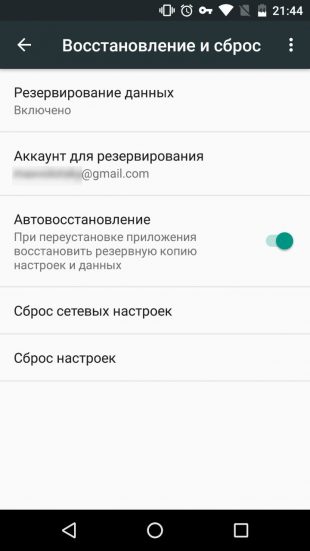
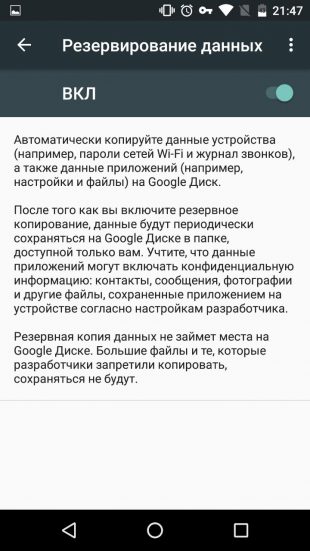
इसके बाद, नेटवर्क से कनेक्ट करें और बैकअप के लिए 30 मिनट प्रतीक्षा करें। इस प्रक्रिया में, एंड्रॉइड आपके द्वारा चुने गए खाते से सिंक्रनाइज़ किए गए Google अनुप्रयोगों की सेटिंग्स और डेटा को डुप्लिकेट करेगा। यह प्रणाली क्लाउड में तीसरे पक्ष के कार्यक्रमों से डेटा कॉपी करेगी, जिनके डेवलपर्स ने Google के माध्यम से बैकअप समर्थन लागू किया है। यह सब आप जल्दी से नए गैजेट में बहाल कर सकते हैं।
2. सबसे महत्वपूर्ण डेटा मैन्युअल रूप से सहेजें
यदि आपके डिवाइस में पुरानी एंड्रॉइड सिस्टम है या आप सुनिश्चित नहीं हैं कि बैकअप महत्वपूर्ण फाइलों के लिए है, तो मैन्युअल रूप से उनकी प्रतियां बनाएं।
फोन को कंप्यूटर स्टोरेज मोड में कंप्यूटर से कनेक्ट करें और एक्सप्लोरर में गैजेट की सामग्री देखें। अपने डिवाइस से अपने कंप्यूटर पर महत्वपूर्ण फ़ोटो, संगीत, किताबें, वीडियो और अन्य जानकारी सहेजें। वैकल्पिक रूप से, आप ड्रॉपबॉक्स या किसी अन्य क्लाउड सेवा में जानकारी डुप्लिकेट कर सकते हैं।
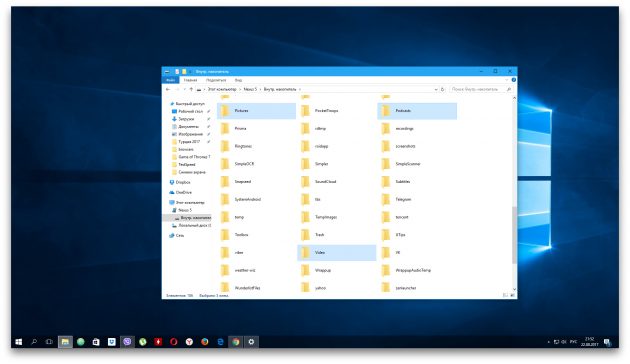
भविष्य में, आप कंप्यूटर पर या क्लाउड में संग्रहीत जानकारी को मैन्युअल रूप से एक नए डिवाइस पर कॉपी कर सकते हैं।
3. एसडी और सिम कार्ड निकालें
आपका फोन नंबर विभिन्न प्रकार की सेवाओं के लिए धीरे-धीरे एक सार्वभौमिक पहचानकर्ता की भूमिका ग्रहण करता है, इसलिए इसे खोने के लिए यह बहुत अपमानजनक होगा। खरीदार को स्मार्टफोन की क्षमताओं का प्रदर्शन करने के बाद, अपने सिम कार्ड को खींचना न भूलें। यह मेमोरी कार्ड के लिए भी जाता है, खासकर यदि आपका डिवाइस बिना डिफ़ॉल्ट रूप से बेचा गया था।
आप नए उपयोगकर्ता को एक बोनस के रूप में, या क्योंकि यह मानक उपकरण का हिस्सा था मेमोरी कार्ड रखने के लिए चाहते हैं, बिक्री से पहले उसे हटा कर लें। ऐसा करने के लिए फोन सेटिंग खोलकर अनुभाग उपकरणों में, उचित आइटम खोजें।
4. कारखाने की सेटिंग्स को रीसेट करें
महत्वपूर्ण डेटा की बैकअप प्रतियां और मेमोरी कार्ड को साफ़ करने के बाद, आपको डिवाइस से सभी डेटा हटाना होगा। ऐसा करने का सबसे तेज़ और सबसे विश्वसनीय तरीका फैक्ट्री सेटिंग्स पर वापस जाना है। नतीजतन, आपका फोन या टैबलेट वही होगा जैसा स्टोर में प्रवेश के समय था।
, रीसेट पावर स्रोत से डिवाइस कनेक्ट, और डिवाइस सेटिंग में इसी विकल्प का उपयोग करने के लिए। उदाहरण के लिए, एक शुद्ध एंड्रॉयड 6.0.1 Marshmallow इच्छित आइटम पर में “बैकअप रीसेट और” स्थित है और “रीसेट” कहा जाता है।
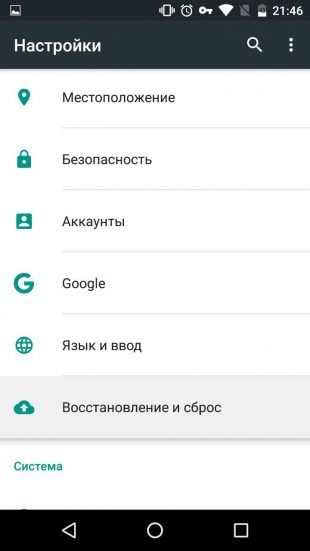
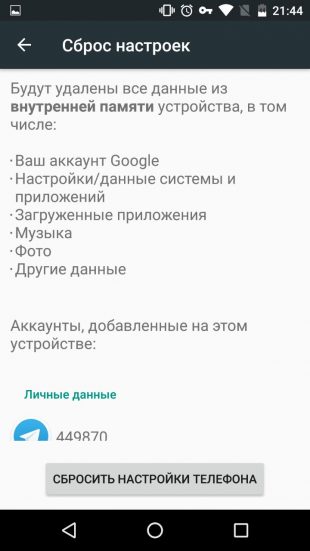
रीसेट करने के बाद, आपका फोन रीबूट हो जाएगा, और आप देखेंगे कि यह कुंवारी स्वच्छ और निर्बाध हो गया है।
लेकिन अगर आप फर्मवेयर से गड़बड़ करते हैं, तो यह कारखाना संस्करण वापस नहीं करेगा। इस मामले में, आपको फ़ैक्टरी फ़र्मवेयर के साथ डिवाइस को रीफ्लैश करने की आवश्यकता हो सकती है, जो एक नियम के रूप में, निर्माता की वेबसाइट पर पाई जा सकती है।
जब ये सभी चरण पूर्ण हो जाते हैं, तो आप व्यक्तिगत डेटा के डर के बिना डिवाइस को नए उपयोगकर्ता को स्थानांतरित कर सकते हैं।
यह भी पढ़ें:
- बिक्री के लिए एक आईफोन ठीक से तैयार कैसे करें →
- एक स्मार्टफोन कैसे चुनें →
- हैकिंग से अपने स्मार्टफ़ोन को सुरक्षित रखने के लिए 10 कदम →
